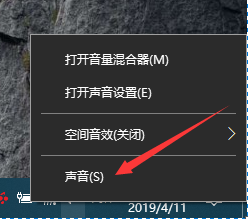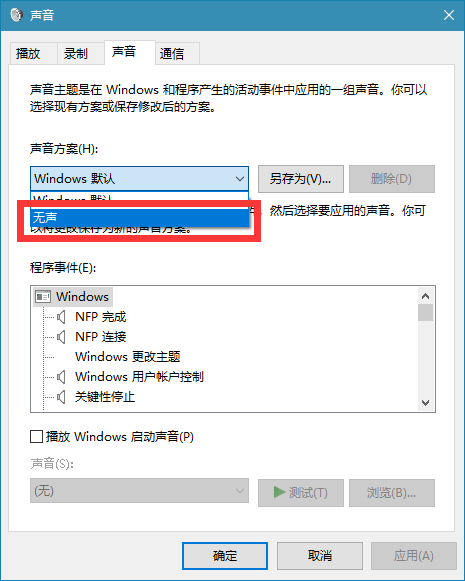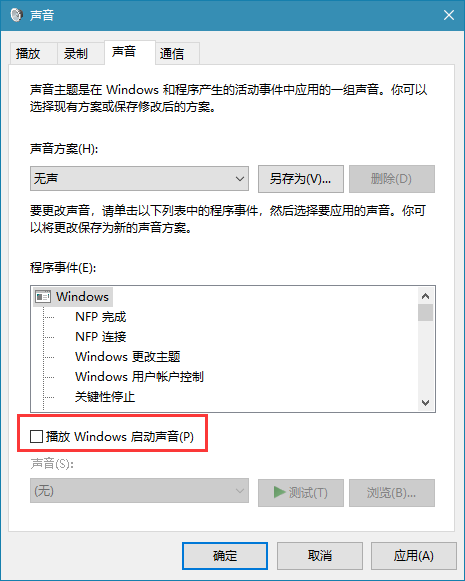win10如何关闭操作提示音?win10关闭操作提示音设置教程
最近有些用win10系统的小伙伴发现,每次电脑操作都有提示音,时间长了就觉得很烦,所以很多人都想知道怎么关掉系统操作提示音。今天我来教大家一个方法,希望能帮到更多人。
win10关闭操作提示音设置教程
1、首先找到在右下角的的声音小喇叭图标,然后右键点击,然后选择“声音”选项打开。
2、然后在上方的栏目选项中选择声音栏目,在这里将声音方案选择为无声模式。
3、然后找到“播放 Windows 启动声音”选项,将勾选进行取消,最后对于设置进行保存即可。
相关文章
- Win10桌面不断刷新闪屏无法操作怎么办?
- Win10休眠久了自动关闭程序怎么解决?
- win10蓝屏错误dpc watchdog怎么办?win10蓝屏提示dpc watchdog解决方法
- win10局域网设置在哪里?win10局域网设置位置解析
- win10怎么设置默认输入法为英文输入?
- win10如何重置tcp/ip协议?windows10重置tcp/ip协议栈的方法
- Win10文件夹搜索栏用不了怎么办?Win10文件夹搜索栏用不了问题解析
- Win10输入法图标丢失后怎么找回?Win10输入法图标丢失后找回的方法
- 解决游戏提示需要新应用打开此ms-gamingoverlay的问题
- win10应用商店提示错误代码0x80D02017怎么解决?
- win10如何提升扬声器音质?win10扬声器提升音质操作方法
- Win10怎么设置显示其它地区时钟?Win10设置显示其它地区时钟的方法
- Win10怎么清除设备搜索历史记录?
- win10去快捷方式箭头导致任务栏图标打不开怎么办?
- 电脑不能改microsoft账户登录无法设置人脸怎么办?
- win10输入法图标不见了怎么办?win10输入法图标找回方法